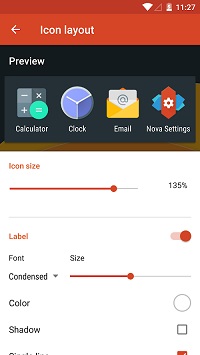Nova Launcher, Android telefonlar için en iyi üçüncü taraf başlatıcı değilse de en iyilerinden biridir. Varsayılan başlatıcıdan çok daha iyidir çünkü ana ekranınızı, uygulama çekmecenizi, telefonunuzdaki temaları ve çok daha fazlasını özelleştirmenize olanak tanır.
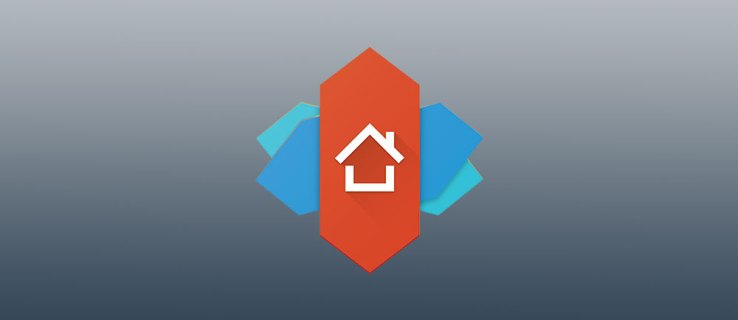
Nova Launcher'ı kullanarak ana ekrana nasıl uygulama ekleyeceğinizi öğrenmek istiyorsanız doğru yerdesiniz. Nova Launcher'ı kullanarak telefonunuzun kullanıcı arayüzünü özelleştirme hakkında daha fazla bilgi edinmek ve daha fazlasını öğrenmek için okumaya devam edin.
Tonlarca özelleştirme seçeneği var ve Nova Launcher düzenli olarak yeni şeylerle güncelleniyor.
Nova Launcher Tanıdık Görünüyor
Nova Launcher'ın geliştiricileri çok akıllı. Varsayılan başlatıcının görünümünü Google'ın başlatıcısıyla neredeyse aynı tuttular. Bunun nedeni, bu değişiklikleri kendiniz istemediğiniz sürece, herhangi bir köklü değişiklik yapmak istememeleridir.
Başlatıcıyı ilk kez kurar kurmaz, bunun da çok basit olduğunu fark edeceksiniz. Google Play Store'u ziyaret edin ve Nova Launcher'ı bulun, bağlantıya tıklayın ve Android telefonunuz için bu harika başlatıcıyı ücretsiz olarak indirin.
Nova Launcher, Android 4.0 sistemi veya üzeri tüm Android telefonlarda desteklenir. Yalnızca 5 $ olan premium sürümü almaya karar vermediğiniz sürece uygulama tamamen ücretsizdir. Temel amaçlar için ücretsiz sürümü kullanmaya devam edebilirsiniz. Premium sürüm yalnızca daha fazla özelleştirme seçeneği sunar.
Not: Size göstermek üzere olduğumuz eğitim, Nova Launcher'ın ücretsiz sürümünde gayet iyi çalışacaktır.
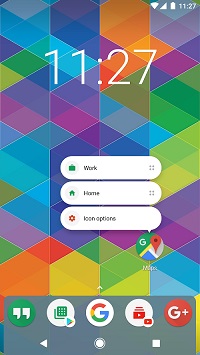
Nova Launcher Ana Ekran Özelleştirme
Ana ekrana bakarsanız, hala eski başlatıcınızda olduğunuzu düşünürsünüz. Nova Launcher'da ana ekrana uygulama eklemek, varsayılan başlatıcıdakiyle aynı şekilde çalışır:
- Nova Launcher'ı en son sürüme kurduğunuzdan ve güncellediğinizden emin olun (yukarıda verilen bağlantı).
- Telefonunuzda ana ekranı açın (ana sayfa düğmesine basın).
- İstediğiniz uygulamaları daha önce yaptığınız gibi ana ekranda sürükleyin (bunları mevcut bir klasörden sürükleyebilir veya App Drawer'ı (telefonunuzun Uygulama menüsü) kullanabilirsiniz).
Bu kadar! Görüyorsunuz, gülünç derecede kolay, ancak Nova Launcher'da ana ekrana uygulama eklemekten çok daha fazlası var. Bu temiz başlatıcıyı kullanarak ana ekranı gerçekten iyileştirebilirsiniz.
Uygulamaların yanı sıra saat, hava durumu vb. gibi birçok kullanışlı widget ekleyebilirsiniz. Widget'lar seçeneğine dokunun ve herhangi bir widget'ı ana ekrana sürükleyin. Widget'ı basılı tuttuğunuzda, yeniden boyutlandırabilir, kaldırabilir ve bilgilerini kontrol edebilirsiniz.
Ana Ekranınızı İnce Ayarlama
Nova Launcher'ın en iyi yanı, ana ekranın kesintisiz ayarlanmasıdır. Ana ekranda sahip olabileceğiniz varsayılan uygulama sayısı 5×5'tir. Nova, bu sayıyı artırmanıza veya azaltmanıza da izin verir.
Ana ekran düzenini değiştirmenize izin veren seçeneğe Masaüstü denir. Nova Launcher'ı kullanarak ana ekranınızdaki uygulama sayısını nasıl değiştireceğiniz aşağıda açıklanmıştır:
- Nova ayarlarına erişmek için ana ekranınızdan yukarı kaydırın. Tüm özelleştirme seçenekleri burada.
- Masaüstü'nü seçin ve Masaüstü Izgarası'na dokunun. Ana ekranınızın yatay ve dikey tarafındaki uygulama sayısını ayarlayın. Sayıların eşleşmesi gerekmez (örn. 7×8, 8×7 vb. için gidebilirsiniz) Maksimum sayı 12×12'dir.
- Memnun kaldığınızda, Bitti'ye dokunarak değişiklikleri kaydedin.
Bunu yaptıktan sonra ana ekranınıza geri dönebilir ve ona daha fazla uygulama ekleyebilirsiniz. Ayrıca, uygulamaları yeniden konumlandırabilir ve ana ekranda istediğiniz yere yerleştirebilirsiniz.
Simgelerin boyutunu da değiştirebilirsiniz:
- Ana ekrandan yukarı kaydırın.
- Tekrar Masaüstü'nü seçin, ancak bu sefer Simge Düzeni'ne dokunun.
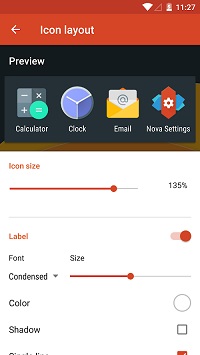
- Boyutu beğeninize göre ayarlamak için kaydırıcıyı Simge Boyutunun altına getirin.
- İşte bu, değişiklikler otomatik olarak kaydedilecek.
Masaüstü ayarlarında birçok ilginç seçenek var. Genişlik ve yükseklik dolgusu, kalıcı bir arama çubuğu ekleyebilir, hatta arama çubuğu stilini değiştirebilirsiniz. Telefonunuzda kaydırırken harika efektler ekleyecek kaydırma efekti stilini de değiştirebilirsiniz.
Alt kısımda, bu makaleyle ilgili bir özellik bulabilirsiniz. Yeni Uygulamalar altında, Ana Ekrana Simge Ekleme seçeneğini etkinleştirmek için kaydırıcıyı hareket ettirin. Bu, ana ekrana yüklediğiniz her yeni uygulamanın simgesini ekleyecektir.
Nova Launcher ile deneme
İşte, millet! Bu makale yalnızca Nova Launcher'ı kullanarak ana ekranınızla neler yapabileceğinizin temellerini ele aldı. Ana ekranınızı kendi zevkinize göre denemek ve özelleştirmek size kalmış. Ayrıca arka planı, rengi vb. değiştirerek birçok uygulama çekmecesi özelleştirmesi yapabilirsiniz.
Bu başlatıcı gerçekten eğlenceli, ancak aynı zamanda hızlı ve işlevsel, bu yüzden henüz yapmadıysanız kesinlikle kontrol edin. Bunu denedikten sonra muhtemelen eski başlatıcınıza geri dönmeyeceksiniz.
Tartışmaya katılmaktan çekinmeyin ve aşağıdaki yorumlar bölümünde bize deneyimlerinizi anlatın.